dengan cara routing dengan menggunakan aplikasi Cisco Packet Tracer.
Bahan yang saya gunakan : 2 PC, 4 Router, Kabel DCE dan Crossover. Crossover untuk menghubungkan perangkat yang ada PCnya, DCE untuk menghubungkan antar router.
Ok, langsung aja, pertama2 buka Packet Tracernya, kalo belum punya ya, di install dulu ...
Taruh end device nya dengan cara di drag and drop...
Lalu hubungkan dengan kabel, tapi sebelumnya anda harus punya 2 perangkat atau lebih untuk dihubungkan..
Letakkan routernya juga, kenapa harus meletakkan
router?, karena judulnya ada kata 'routing' ...
Hasil peletakannya seperti ini ...
Lalu konfigurasikan ip address PC, klik PC0 > Desktop> IP Configuration
Begitu juga dengan PC satunya (PC1) ...
Untuk Gatewaynya, yaitu IP router pertama yang terhubung dengan PC tadi (FastEthernet)
Selanjutnya, setting ip address melalui terminal atau CLI, kenapa lewat terminal?, kok gak lewat GUI aja biar lebih mudah?. Yaa, karena saya di suruh guru pembimbing psg. Katanya lewat terminal lebih keren.
Setting IP lewat CLI, klik routernya lalu klik CLI ...
Ketikan seperti yang ada pada kotak merah tersebut.
Fungsi konfigurasi di atas :
- enable = untuk mengaktifkan terminal
- #configure terminal = memulai mengkonfigurasi terminal
- #Interface FastEthernet0/0 = membuka settingan FastEthernet0/0
- #ip address = untuk memasukan settingan ip address dan netmask (di FastEthernet0/0)
- #no shutdown = untuk mengaktifkan ip dan netmask tadi
- #exit = untuk keluar
Settingan ini untuk router yang dihubungkan oleh PC ...Untuk settingan antar router, buak settingannya ke serial dengan mengetikkan ...
#interface serial2/0 untuk membuka serial2/0, kalau yang 3/0 tinggal diganti aja yang 2/0 jadi 3/0
Jangan lupa set clockratenya juga. Bisa di ketik di CLI #clockrate 9600
Selanjutnya saatnya routing, klik CLI ...
modelnya seperti ini #ip route <networkIP> <netmask> <nexthop>
penjelasan :
Warna merah = menunjukan 'jika konfigurasi salah'
Warna biru = menunjukan 'sudah benar dan setuju'
Warna Kuning= menunjukan 'jika udah masukin ip route, tapi merasa ragu akan kesalahan, ketik #no ip route <networkIP> <netmask> <nexthop> untuk menghapusnya'
Nexthop : IP pertama yang akan di lewati
Netmask: netmask yang aktif di network tadi
IP network: ip networknya
Karena routernya ada 4, kita memasukkan 3 ip route.
Jika di liat secara GUI, maka hasilnya seperti ini.

Jika sudah di setting semua statis routernya, kita tes koneksi dengan cara ping IP PC0 dengan PC1.
PC0 = 192.168.1.2
PC1 = 192.168.2.2
ping to PC1

Dan juga sebaliknya
Router#traceroute (ip router terakhir yang serial)
Jika seluruhnya telah terhubung, maka percobaan udah selesai ...
Untuk save2an hasil saya, bisa di download disini









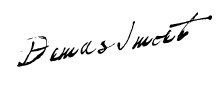

ikut berbagi hasil pekerjaan praktikum, tentang instalasi 2 jaringan komputer yang berbeda menggunakan Packet Tracer Serta menguji Interkoneksi keduanya
BalasHapusselengkapnya -> Simulasi 2 Jaringan Berbeda Menggunakan Packet Tracer